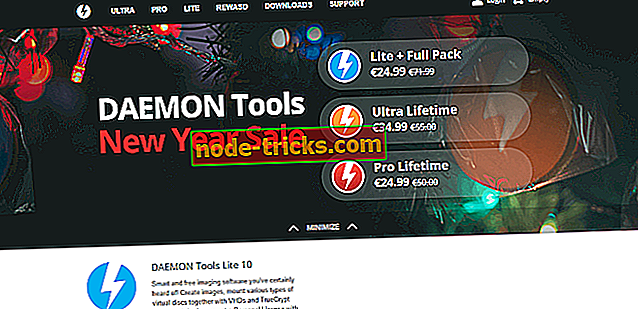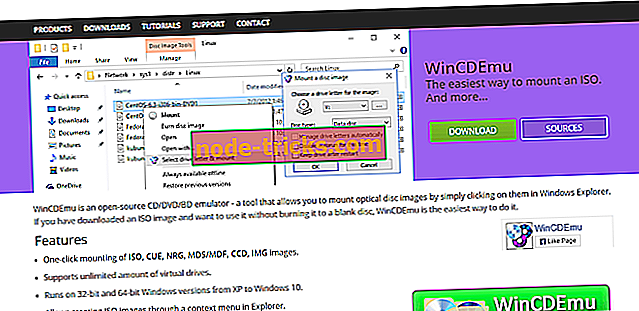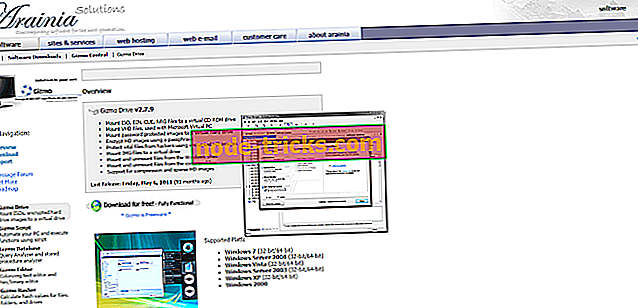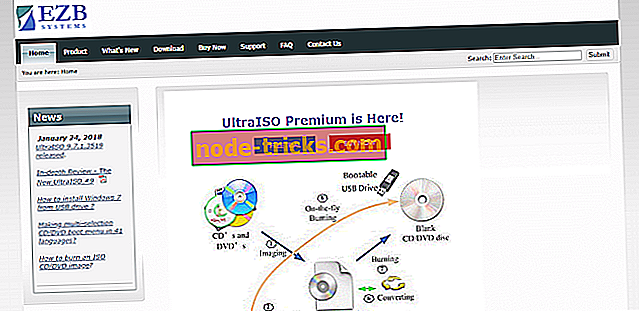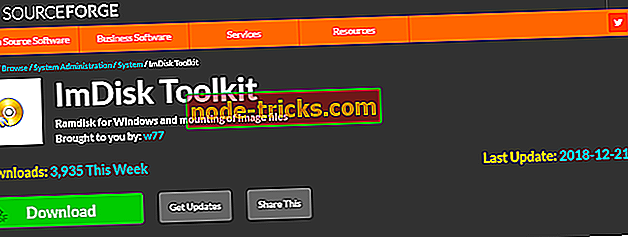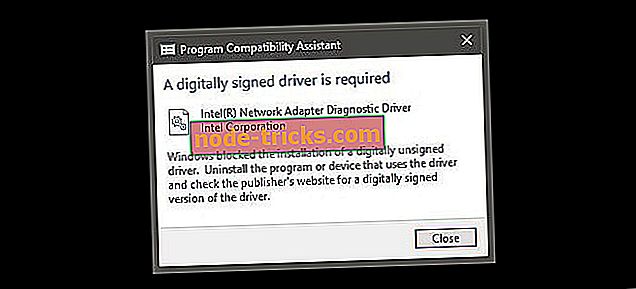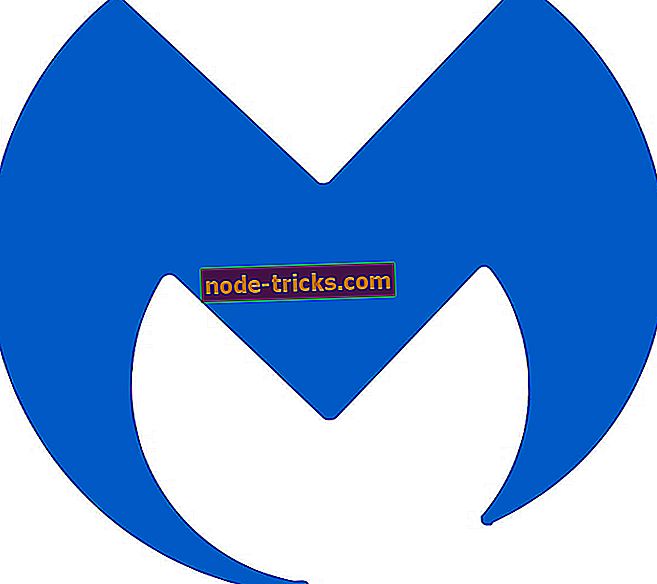Kādu programmatūru var izmantot, lai izveidotu un atvērtu ISO failus?
Lai dublētu CD, DVD kolekciju vai operatīnu, vislabākais veids, kā to izdarīt, ir izmantot specializētu programmatūru, kas ļauj jums izveidot virtuālos kompaktdiskus ar jūsu datiem.
Šāda veida programmatūra darbojas, izveidojot virtuālu CD / DVD diskdzini, ko var izmantot, lai tai pievienotu virtuālos attēlus un atjaunotu attēla faila datus.
Šajā rakstā mēs izpētīsim dažas no labākajām tirgus iespējām, kas ļauj saglabāt un iegūt datus no ISO failiem.
- 1
Daemon rīki
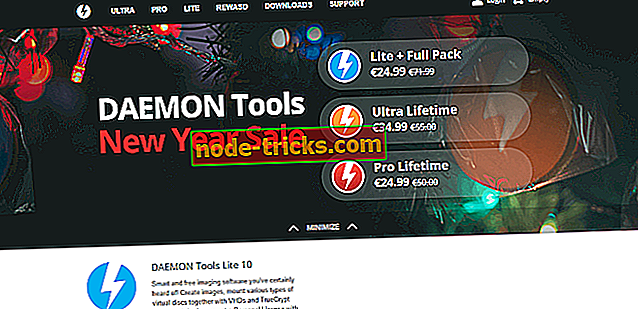
Daemon Tools ir neticami universāls un viegli lietojams rīks, kas, cita starpā, var izveidot virtuālo cieto disku jūsu Windows datorā, kuram jūs varat pievienot tik daudz ISO attēlu failus, cik vēlaties.
Daemon Tools ir pieejams plašā versiju klāstā, katrs no tiem ir īpaši izstrādāts, lai atbilstu dažādām klientu vajadzībām.
Izmantojot Daemon Tools Lite, jūs varat pievienot disku attēlus, VHD un TrueCrypt failus, varat noņemt attēlus no fiziskiem diskiem, organizēt attēlu bibliotēku un var arī sacensties ar 4 DT / SCSI ierīcēm.
Daemon Tools Pro ir uzlabota attēlveidošanas programmatūra ar klasisku interfeisu, kas satur visas Lite versijas funkcijas un pievieno:
- Spēja sacensties līdz 256 DT un 32 SCSI ierīcēm
- Dzīves laika atjauninājumi
- Var izveidot, konvertēt un rediģēt attēlus no failiem
- Ierakstiet attēlus, datus un audio kompaktdiskus
- Var izveidot VHD
- Emulēt līdz 4 IDE ierīcēm
- Izveidojiet virtuālas rakstāmas ierīces
Daemon Tools Lite Personal - šai versijai ir visas Lite versijas iespējas, kā arī tiek pievienoti mūža atjauninājumi un citas funkcijas:
- Izveidojiet Live USB ierīces
- Aizsargājiet USB atmiņas kartes ar paroli
- Izveidot bootable USB sticks Windows un Linux
- Izveidojiet BIOS BIOS ar MBR nodalījumu
- Izveidojiet UEFI bootable ierīces ar GPT vai MBR nodalījumu
Daemon Tools Ultra satur visu uzņēmuma piedāvāto funkciju klāstu. Tas ietver visu iepriekšējo versiju iezīmes, kā arī pievieno:
- Pārlūkojiet mobilās ierīces, izmantojot vietējo Wi-Fi tīklu
- Veiciet vairākus burvjus vienlaicīgi
- Dublējiet visus failus uz diska, VHD vai TrueCrypt konteineru
Lejupielādēt Daemon Tools
- 2
WinCDEmu
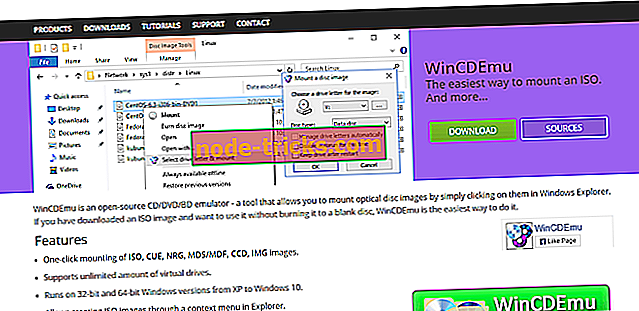
WinCDEmu ir atvērtā pirmkoda CD / DVD emulators, kas ļauj viegli pievienot ISO attēlu failus, vienkārši divreiz noklikšķinot uz tiem Windows. Lai gan WinCDEmu ir gandrīz 2 MB liels, tas piedāvā labu virkni noderīgu funkciju.
Dažas no labākajām iespējām ir šādas:
- Var viegli uzstādīt ISO, CUE, NRG, attēlus
- Izveidojiet neierobežotu skaitu virtuālo disku
- Savietojams gan ar 32 bitu, gan 64 bitu Windows versijām
- Var izveidot ISO attēlus, izmantojot konteksta izvēlni programmā Windows Explorer
- Var instalēt virtuālos diskus bez nepieciešamības restartēt datoru
- Var izmantot vairākās valodās, izmantojot kopienas izveidotos SDG failus
- Neizmanto burtus, kad tie netiek izmantoti
- Atbalsta datus, DVD-video un BD-video attēlus
Ja jums liekas, ka jums ir nepieciešams mazliet norādījumi par to, kā izmantot WinCDEmu, noklikšķiniet šeit, lai apmeklētu oficiālo apmācības tīmekļa vietni.
Lejupielādēt WinCDEmu
- 3
Gizmo disks
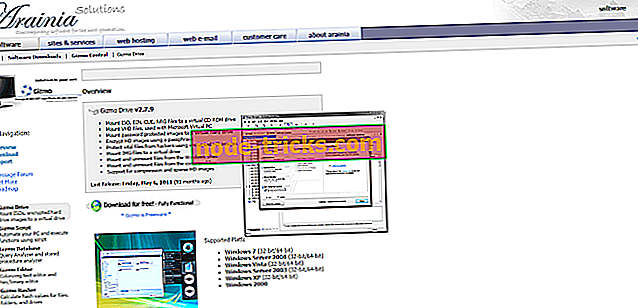
Gizmo Drive ir vēl viena viegla programmatūras opcija, kurai ir tiesības piekļūt datiem, kas saglabāti ISO, IMG, BIN, CUE, NRG utt. Varat izmantot šo programmatūru, lai uzstādītu cietā diska failus, piemēram, VHD.
Dažas no iezīmēm, kas padara Gizmo izceļas, ir tas, ka jūs varat viegli izveidot šifrētus cietā diska attēlus un pieslēgt ar paroli aizsargātus failus, kā arī to, ka jūs varat vienlaikus pievienot vairākus virtuālo disku veidus.
Galvenās funkcijas ietver:
- Uzstādiet VHD failus - ko izmanto ar Microsoft Virtual PC
- Pievienojiet paroli aizsargātus attēlus virtuālajam cietajam diskam
- Šifrēt HD attēlus, izmantojot ieejas frāzi
- Aizsargājiet svarīgus failus no hakeriem, izmantojot šifrētus HD attēlus
- Instalējiet un atvienojiet failus no Windows Shell
- Instalējiet un atvienojiet failus no komandrindas
- Atbalsts saspiešanai un retiem HD attēliem
Lejupielādēt Gizmo disku
- 4
UltraISO
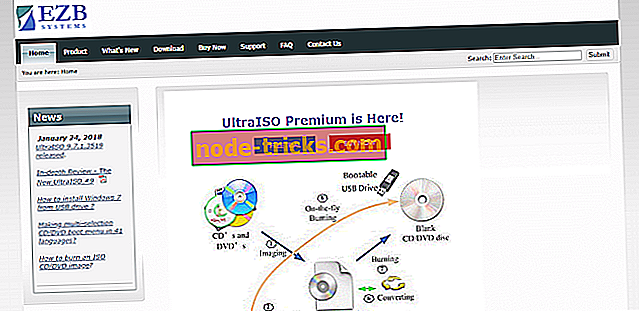
UltraISO ir vēl viena lieliska programmatūras opcija, kas ļauj piekļūt datiem no ISO failiem. Turklāt šī programmatūra piedāvā iespēju izveidot un rediģēt ISO attēlu failus, ietver CD / DVD veidotāju, kā arī var iestatīt, lai no jebkura fiziskā ārējā vai virtuālā avota iegūtu failus un mapi.
UltraISO arī saglabā visas izmaiņas, kas attiecas uz kādu no jūsu ISO failiem. Tas ļauj jums pārbaudīt, kad ir veiktas izmaiņas, kam un kādā mērā. Jūs varat viegli izveidot bootable ISO failus, un pēc tam tos ierakstīt CD vai DVD.
UltraISO galvenās iezīmes ir šādas:
- Izveidojiet ISO failu no cietā diska dokumenta
- Izveidojiet CD / DVD attēlu no CD / DVD-ROM, vienlaikus saglabājot bootable informāciju
- Apstrādājiet kompaktdisku sāknēšanas informāciju
- Atbalsta visus zināmos CD / DVD attēlu failu formātus - ISO, BIN, IMG, CIF, NRG, MDS, CCD, BWI, ISZ, DMG, DAA, UIF, HFS utt.
- Atbalsta ISO 9660 Level1 / 2/3 un Joliet paplašinājumu
- Automātiski optimizē ISO attēlu faila struktūru - ietaupot diska vietu.
Lejupielādēt UltraISO
- 5
ImDisk rīkkopa
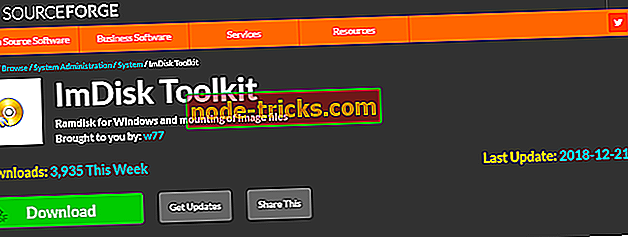
ImDisk Toolkit ir vēl viena lieliska vieglās un bezmaksas programmatūras opcija, kas ļauj jums pievienot ISO attēlu failus jūsu Windows 10 datoram.
Šis ImDisk rīkkopa ietver virtuālo disku draiveri un labu lieluma bibliotēku, ko sauc par DiscUtils, kas var paplašināt atbalstīto attēlu formātu skaitu, kā arī pievieno vairākas GUI un funkcijas. Viena no labākajām šīs programmatūras iezīmēm ir tas, ka jūs varat izveidot datora diski ar noteiktu piešķirto RAM daudzumu.
Izmēģiniet ImDisk Toolkit
Secinājums
Šajā rokasgrāmatā mēs izpētījām dažas no labākajām tirgū pieejamajām programmatūras opcijām, kas ļauj viegli izveidot, pārvaldīt un iegūt datus no ISO failiem.
Šajā sarakstā mēs iekļāvām abas vieglās lietojumprogrammas, kas arī iegūst darbu, bet nav daudzas papildu funkcijas, vai arī varat izmantot apmaksātu Daemon Tools versiju plašākam funkciju un iespēju klāstam.
Ļaujiet mums zināt, kāda programmatūras opcija, ko izvēlējāties no šī saraksta, un kāpēc tālāk sniegtajā komentāru sadaļā.
SAISTĪTĀS VADLĪNIJAS, KAS JUMS JĀBŪT PĀRBAUDĪT:
- Legit pārbaudiet Windows un Office ISO failus ar šo rīku
- AnyToISO konvertē failus datora saderīgos ISO failos
- Kā pievienot vairākus ISO failus sistēmā Windows 10